La forma más habitual de buscar imágenes en Google es introducir una palabra en la barra de búsqueda y, después, seleccionar el término ‘Imágenes’ para que la web muestre lo que se necesita. Sin embargo, y aunque sea la más sencilla, no siempre es la que mejores resultados ofrece. Para afinar más en esta búsqueda (y obtener resultados más adaptados a los intereses personales), el popular buscador cuenta con un conjunto de herramientas avanzadas y, en muchas ocasiones, desconocidas por los usuarios. También es posible emplear otros trucos como operadores avanzados y extensiones que aumentan las posibilidades de éxito en el momento de localizar la imagen perfecta.
Las ‘Herramientas de búsqueda’
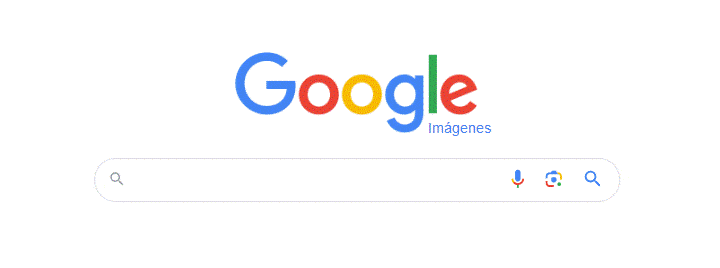
En cualquier categoría de búsqueda de Google (Web, Imágenes, Noticias, etc.), se incluye un conjunto de opciones avanzadas bajo el menú de ‘Herramientas de Búsqueda’; están situadas en la barra superior, justo debajo de la caja de texto donde se introducen los términos a buscar. Pulsando en esta opción aparecen varios submenús que ayudan a filtrar los resultados según tamaño, color, tipo de imagen u otras características. Algunas de estas resultan de gran ayuda en algunas situaciones: filtrar por color en el caso de realizar un collage; o evitar que una imagen a una resolución (tamaño) muy grande se muestre pixelada.
Otro punto a tener en cuenta es el de las imágenes libres de derechos, una opción situada también entre las ‘Herramientas de Búsqueda’. Dependiendo de la finalidad del trabajo, será necesario encontrar un tipo de imágenes u otro, y muchas de ellas no permiten un uso comercial, por lo que no es posible utilizarlas en blogs, medios de comunicación o en proyectos académicos. Para localizar aquellas cuyo uso esté permitido (y de manera gratuita) es posible recurrir a dos opciones: seleccionar en ‘Herramientas’ la categoría de ‘Licencias Creative Commons’ o buscar en bancos de imágenes gratuitos, imprescindibles para las aulas (es posible consultar los mejores en este artículo).
Operadores avanzados
Además de las ‘Herramientas de Búsqueda’, Google posee una serie de operadores avanzados para afinar aún más en los resultados. Por ejemplo:
- "filetype:gif": permite la búsqueda de imágenes en formato .gif, muchas de ellas animadas. También es posible cambiar la extensión por otras como png, bmp, jpg…
- site: limita las búsquedas a un único sitio web. Así, si por ejemplo se desea buscar imágenes de algo concreto en EDUCACIÓN 3.0 hay que indicar ‘site:educaciontrespuntocero.com’.
- src: ofrece resultados de páginas de cualquier dominio, no solo del dominio de la URL especificada en el operador. Resulta muy útil para conocer qué imágenes alojadas en un sitio en particular están enlazadas directamente desde otros sitios.
- imagesize: ayuda a localizar únicamente las imágenes de un tamaño específico y, para ello, es necesario indicar las dimensiones en el formato ancho por alto. Combinado con los operadores src y site, permite la búsqueda de una imagen de un tamaño determinado que, además, se haya indexado en un sitio concreto. Un ejemplo para utilizar los tres operadores en conjunto sería: ‘educaciontrespuntocero.com/media/libro.jpg imagesize:500x1200’.
Extensiones para encontrar más imágenes
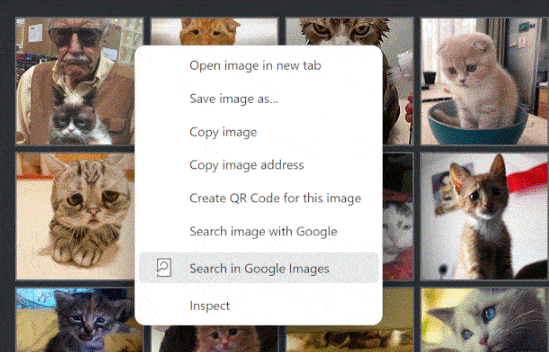
Google no es la única opción a la hora de buscar imágenes ya que, por ejemplo, con extensiones instaladas en el navegador también es posible hacerlo. En el caso de utilizar Chrome, algunas muy prácticas son:
- Quick Image Search: permite buscar imágenes desde el menú contextual (haciendo clic derecho en un texto marcado o una imagen).
- Fast Image Search: resulta de gran ayuda en la búsqueda inversa de imágenes, ya que ofrece la opción ‘Investigar imagen’ para explorar el origen de la misma, verificar su autenticidad o detectar un uso inapropiado. Además, recupera automáticamente los resultados de la búsqueda inversa de imágenes en Google, TinEye, Yandex, Bing o una combinación de todos.
- Ver Imagen: restaura el botón ‘Ver imagen’ en el navegador, por lo que no es necesario acceder al sitio web en el que se encuentre alojada para visualizarla.
- Google Images Restored: tras los cambios implementados por Google en 2019, se añadió un panel lateral para mostrar una imagen en lugar del, hasta ese momento, habitual panel desplegable. Esta extensión recupera el visor anterior, más cómodo para muchos usuarios
- CraftyRights: su finalidad es encontrar imágenes procedentes de extensiones libres de derechos de autor.

puedes usar
Actualiza la info vieja